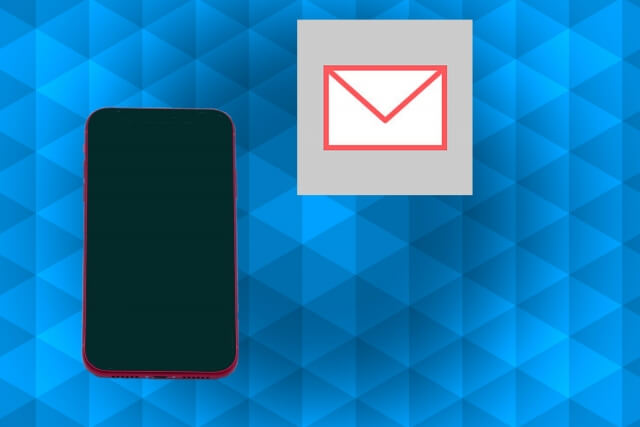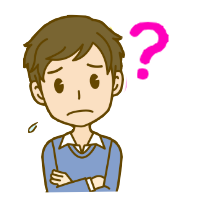
・どの順番、やり方で納品するのがベストなの?
・納品できないときはどうすれば良いの?
この記事ではこんな悩みが解決できます。
本記事の内容
- 【初心者向け】クラウドワークスの納品方法を解説
- 4つの状況に分けて正しい納品方法を紹介
- 納品できない2つの原因と対処法
この記事の信頼性
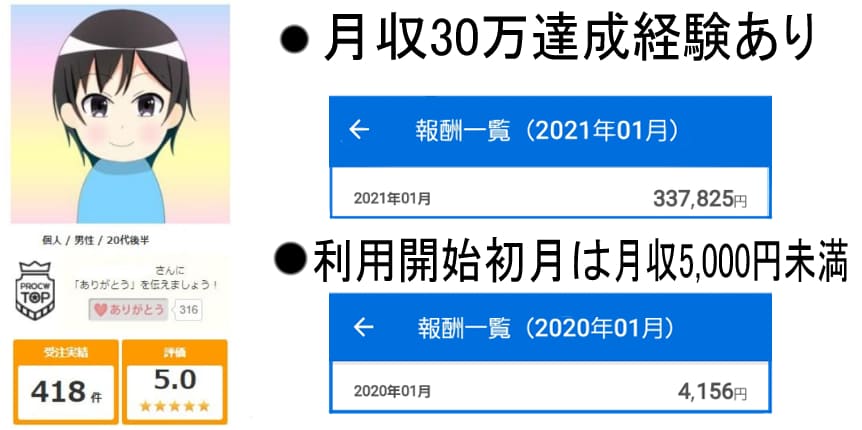
さっこー(@sakko1878)
私は2020年1月からクラウドワークスで仕事を開始して1年程度です。400件以上の案件をこなした経験から、正しい情報をご紹介します。
クラウドワークスの納品とは、成果物を相手に送ることです。
納品して相手が検収すると報酬が入る仕組みなので、仕事をする上では欠かせません。
非常に大切な納品ですが、初心者だとどのように手続きすれば良いかわかりませんよね?
そこでクラウドワークスの納品方法を徹底的に解説していきます。
全部で5つの状況に分けて紹介しているので、最後まで読んでいただくと納品のやり方がまるっとわかりますよ!

\おすすめのライター講座/
※上下左右にスクロール可能
あわせて読みたい
クラウドワークスの納品方法とは?

クラウドワークスの納品方法は以下の通りです。
納品のやり方
- 依頼人との管理画面を開く
- 「納品する」ボタンを押す
- メッセージとファイルを添付して送る
納品時は「納品する」ボタンから手続きすることが大切です。
クラウドワークスでもこのように注意喚起しています。
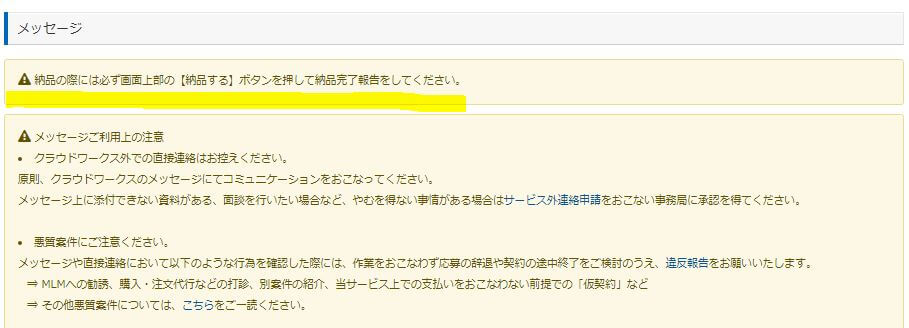
では、納品のやり方を順番に紹介していきますね。
依頼人との管理画面を開く
まずはクラウドワークスにログインします。
そうするとマイページの画面が出てくるので、画面上にある「契約一覧」を押しましょう。

「契約一覧」を押すと現在契約している案件が表示されます。
そこから納品したい案件を選んで左側にある「契約詳細」を押しましょう。
そうすると、メッセージ画面や契約に関する画面が開きます。
「納品する」ボタンを押す
契約詳細を開くと画面上部にこちらが表示されます。
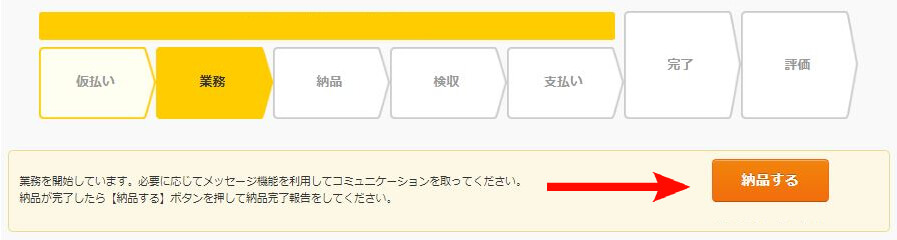
納品するにはオレンジ色の「納品する」ボタンからです。
メッセージとファイルを添付して送る
納品するボタンを押すとこちらの納品メッセージが表示されます。
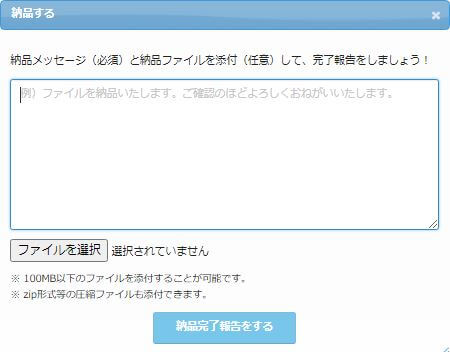
あとはメッセージとファイルを添付するだけです。
メッセージは以下のものをコピペしましょう。
納品メッセージのテンプレ
作業が完了したので納品いたします。
修正点や疑問点等ございましたら気軽にお声がけください。
メッセージはシンプルかつ丁寧に書けばOKです。
また、ファイルの添付ですが、こちらは必須ではありません。
依頼人の中にはGoogleドキュメントやWordpressなど、ファイル以外で納品してほしいと言う人もいます。
その場合はメッセージだけで大丈夫です。
スマホアプリの納品方法
スマホアプリで納品する場合のやり方はこちらです。
アプリで納品するやり方
- 画面下にあるメッセージを開く
- 指で画面を右方向にスライドして「契約済み」を表示する
- 納品したい契約者を選ぶ
- 再度、画面を右方向にスライドして「納品する」を押す
- メッセージと必要があればファイルを記入して送る
chromeなどのブラウザとはまったくやり方が異なりますが、おおむね一緒ですよ。
以上が、クラウドワークスの納品方法です。
そこまで難しくないので、一度できると二回目からは余裕でできますよ!
ただ、上記の納品方法は成果物が一つの場合に限ります。
納品ボタンは一度しか使えない仕組みなので、場合によっては納品方法を変えなければいけません。
クラウドワークスの納品方法は状況によって変える必要がある
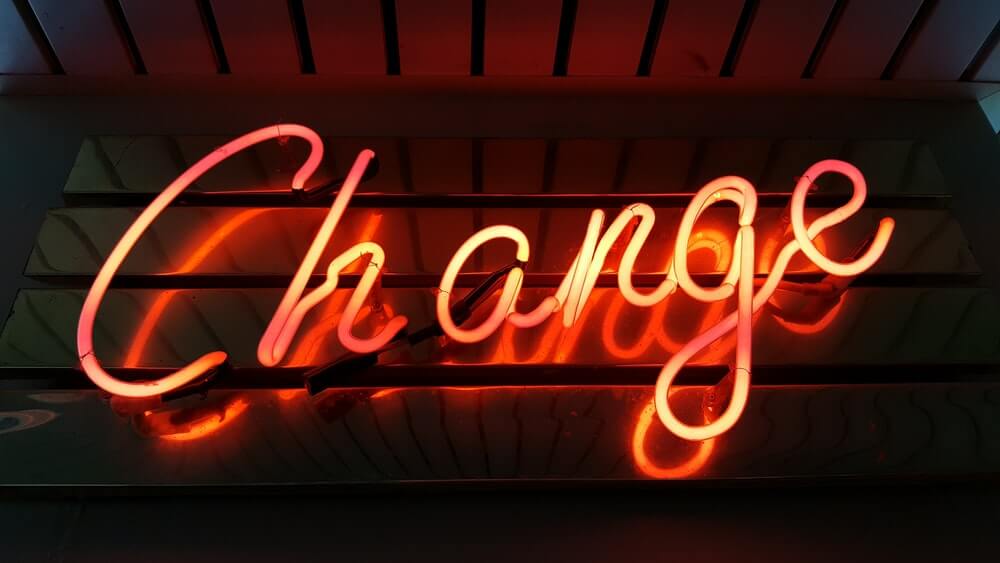
以下の状況に当てはまる場合は納品方法を変えましょう。
通常の納品と異なるケース
- マイルストーンで納品する
- 複数回に分けて納品する
- 複数個の成果物を一度で納品する
- クラウドワークス以外から納品する
では、これらの状況の場合はどう納品すれば良いのか解説していきますね。
マイルストーンで納品する場合
マイルストーンとは、分かりやすく言うと段階的に納品していく作業形態です。
仮に5記事納品の案件があるとしましょう。
この場合に、マイルストーンにすると1回ずつ計5回納品できます。
定期的に報酬をもらえるので安心して仕事できるのが特徴です。
デメリットを上げるとすれば、納品の数が大きくなるところです。
通常の案件だと、1回の納品で終わりますが、マイルストーンの場合は納品数が多くなります。
ただ、定期的に報酬をもらえるので受注者からしたらメリットの方が大きいですね。
そんなマイルストーンの納品方法ですが、先ほどご紹介した方法と同じです。
契約画面に行くとこちらが画面が出てきます。
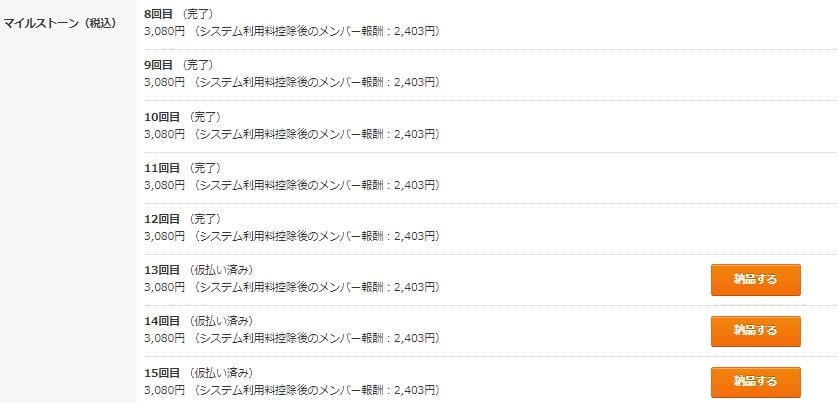
あとはマイルストーンの回数に応じて「納品する」ボタンを押していくだけです。
ボタンを押すとメッセージ画面が出てくるので、成果物と一言メッセージを載せて送りましょう。
複数回に分けて納品する場合
複数回に分けて納品する場合は通常のメッセージと納品報告を併用する必要があります。
依頼人の中には「記事が出来上がり次第納品してほしい」という方もいるでしょう。
この場合、納品ボタンから手続すると一つの記事は納品できますが、それ以降の納品は不可能です。
さらに、添付ファイルは一つしか載せられません。
複数回納品する場合はこういった縛りがあるので、以下の手順で納品しましょう。
複数回に分けた納品方法
- 通常のメッセージから納品する
- 最後の一つだけを納品メッセージから送る
このようにすれば、複数回に分けて納品できますよ。
複数個の成果物を一度で納品する場合
複数個の成果物を一度に納品するときは圧縮フォルダーを使用しましょう。
ご紹介したように、クラウドワークスの納品は一度しか利用できず、ファイルも一つしか添付できない仕組みです。
そのため、通常のやり方では複数個の成果物を一度に送れません。
ただ、圧縮フォルダーを使用すると複数の成果物を一つのフォルダーにまとめられます。
あとは成果物をまとめたフォルダーを送れば、複数個の成果物を一括で送れますよ!
ちなみに、圧縮フォルダーの作り方はこちらです。
圧縮フォルダーの作成方法
- デスクトップのアイコンがないところで右クリックを押す
- 「新規作成」から「圧縮フォルダー」を押す
- 成果物をフォルダーに移す
※Windowsのやり方
クラウドワークス以外から納品する場合
クラウドワークス以外から納品する場合は、最後にクラウドワークスからの納品をしておきましょう。
そうすればトラブルに巻き込まれることもありません。
依頼人の中にはチャットワークなどのツールを使いたがる人も多いです。
クラウドワークスの利用規約上では、仮払い後に他のツールを使用するのは問題ありません。
ちなみに、仮払い前にツールを使うのは禁止なので気を付けましょうね。
そして、中にはチャットワーク上で納品してほしいという方もいます。
現状ではクラウドワークスのメッセージより、チャットワークの方が使いやすいので、そういう人も多いです。
この場合、チャットワークで納品しても構いませんが、最後にクラウドワークスで納品することを忘れてはいけません。
仮にチャットワークだけで納品を済ませると、そのままバックレられる可能性もあります。
バックレられた場合は、クラウドワークスの運営に伝えれば対処してくれますが、クラウドワークス上で納品した形跡がありません。
そのため、運営が手を出せず、こちらが一方的に損をする可能性があります。
確実に報酬をもらうためにも、チャットワークで納品した後に、クラウドワークスでも手続きして証拠を残しましょう。
そうすれば、バックレられても運営が対処してくれるので、報酬もしっかりもらえますよ。
クラウドワークスで納品できない原因は2つある

クラウドワークスで納品できないときは、以下の原因に当てはまっている可能性があります。
納品できない原因
- 添付ファイルが100MBを超えている
- システム障害
では、2つの原因と対処法を解説していきますね。
添付ファイルが100MBを超えている
納品時の添付ファイルで100MBを超えると納品できない仕組みになっています。
ファイルを添付して納品したのに手続きできないときは、それが原因の可能性が高いです。
ファイルが100MBを超えている場合は分割するようにしましょう。
1回分はメッセージ上から納品して、最後の分を納品報告から手続すればOKです。
もし、1つのファイルで100MBを超える場合は、相手に一言入れてからチャットワークなどのツールで納品報告しましょう。
システム障害
まれにですが、画面上にある納品ボタンが消えることがあるようです。
その場合はシステム障害なので、こちらからできることはありません。
しばらく時間を空けてから、再度ログインしてみましょう。
そうすれば改善することが多いです。
もし解決しないときは、こちらの問い合わせフォームで納品できないことを説明しましょう。
まとめ:成果物を提出するときは納品をお忘れなく!

クラウドワークスで納品するやり方や状況別の正しい納品方法を紹介してきました。
納品するときは契約画面の「納品する」ボタンからです。
ボタンを押すとメッセージが出てくるので、一言メッセージを書いて、ファイルがある場合は添付しましょう。
ただ、納品方法は状況によって異なります。
| 状況 | 納品のやり方 |
| 成果物が一つだけ | 通常の納品方法で手続きする |
| 成果物を複数回に分けて提出する | 通常のメッセージと納品ボタンを併用する |
| 複数の成果物を一度に送る | 圧縮ファイルを使う |
| マイルストーン払い | 回数に応じて納品ボタンを押す |
| クラウドワークス以外で納品する | 最後にクラウドワークスでも納品する |
この通りに納品すると失敗しないので参考にしてくださいね。
Webライターの「稼げない」を最速で抜け出す方法

未経験者や初心者がWebライターをしていると以下のようなことで悩みがちです。
Webライター初心者の悩み
- Webライティングのやり方がわからない
- 執筆に何時間もかかる
- 時給500円以下で働いている
- 応募しても採用されない
- なかなか稼げるようにならない
- 本当に続けていれば稼げるようになるのか
これらの悩みは経験やスキルがない初心者特有の悩みです。
知識がないまま進めてしまうと壁にぶち当たって、そのまま挫折することがよくあります。
初心者がWebライターとして好スタートを切るためには、稼げるノウハウを身に付けなければいけません。
Webライター初心者は、以下のスクールでノウハウを覚えるのがおすすめです。
※上下左右にスクロール可能
あわせて読みたい